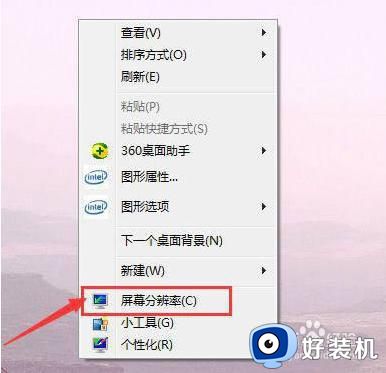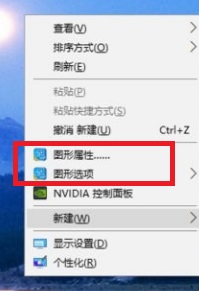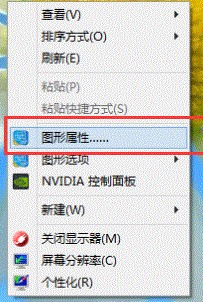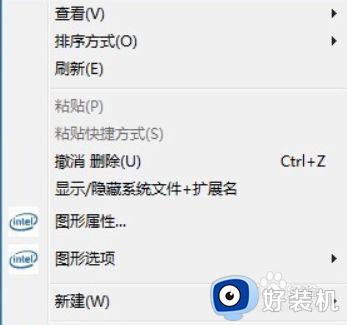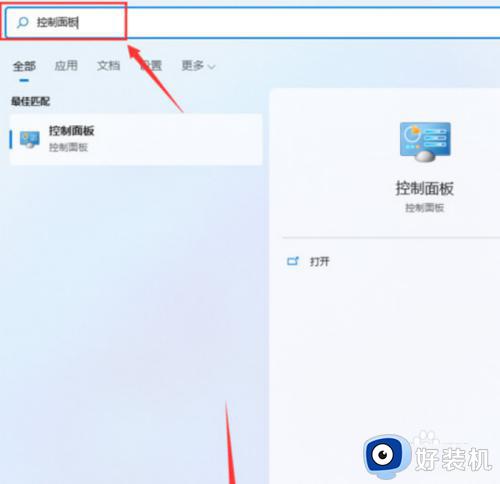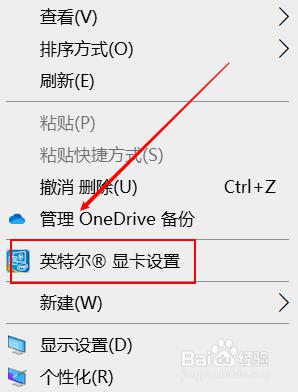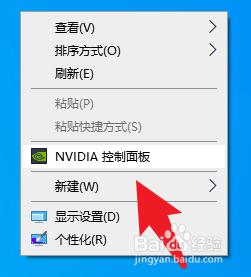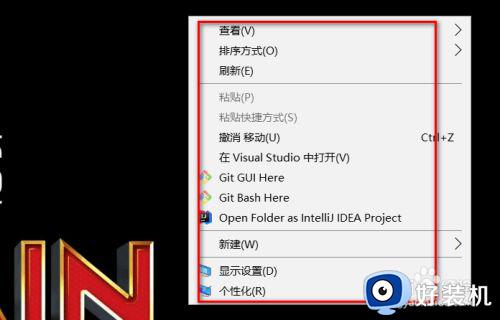英特尔核芯显卡控制面板怎么调亮度 英特尔控制面板调节亮度设置方法
用户在给电脑进行屏幕亮度调整的方式有多种,其中有些用户会通过英特尔核芯显卡控制面板来进行调亮度,今天小编教大家英特尔核芯显卡控制面板怎么调亮度,操作很简单,大家跟着我的方法来操作吧。
解决方法:
1.右键点击系统桌面左下角的【开始】,在开始菜单中点击:【控制面板】;

2.在打开的控制面板窗口,我们找到【显示】,并左键双击:显示;
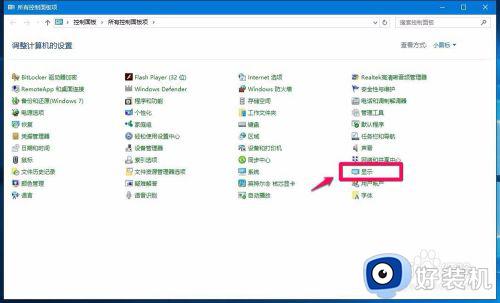
3.在显示窗口,我们点击窗口左侧的:更改显示器设置;
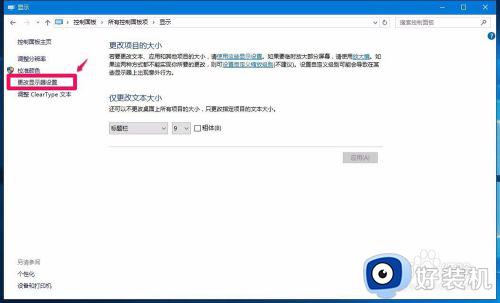
4.我们点击更改显示器设置以后,会打开 一个屏幕分辨率的窗口,在屏幕分辨率窗口中点击:高级设置;
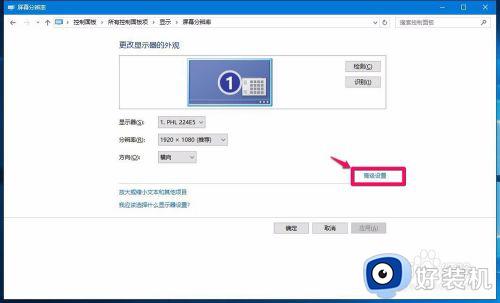
5.在Generic Monitor 和Intel(R)HD Graphics 属性窗口,点击:英特尔®核心显卡控制面板;
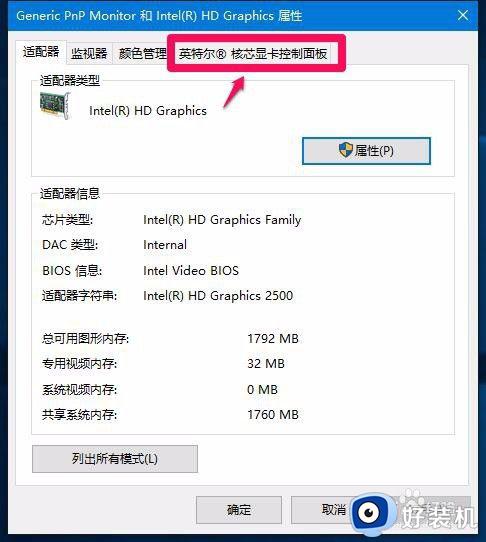
6.在英特尔®核心显卡控制面板标签下点击:图形属性;
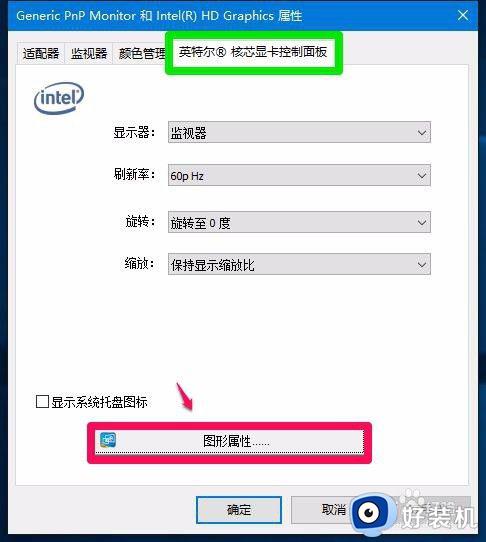
7.此时打开英特尔®核心显卡控制面板窗口,我们点击:选项和支持;

8.在英特尔®核心显卡控制面板的选项和支持的选择配置式下,点击小勾,在下拉菜单中选择:提高视频亮度;
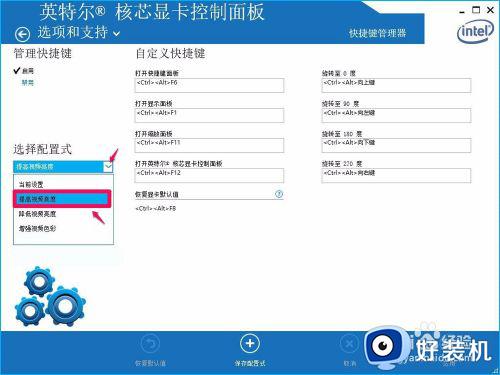
9.选择提高视频亮度以后,弹出一个英特尔®核心显卡控制面板对话框。我们在配置式名称栏输入:高亮度视频,再点击:确定;
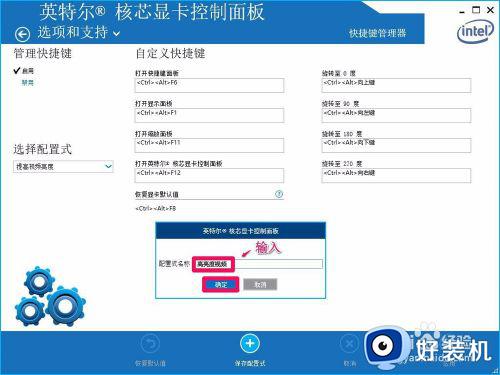
10.我们再在英特尔®核心显卡控制面板的选项和支持的选择配置式下点击点击小勾,在下拉菜单中选择:降低视频亮度。在配置式名称栏输入:中等亮度视频,再点击:确定;
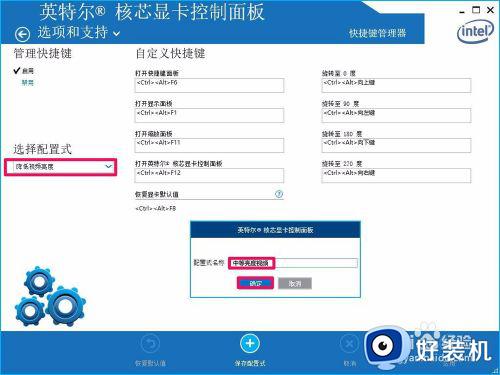
11.选择配置式仍为:降低视频亮度,在配置式名称栏输入:低亮度视频,再点击:确定;
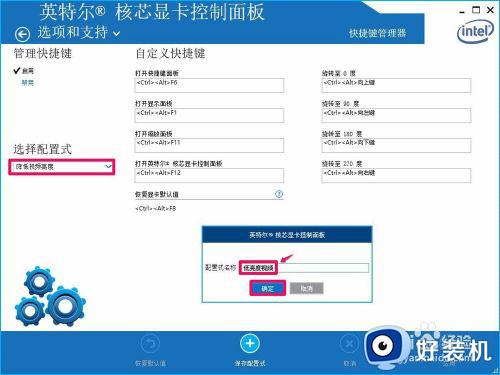
12.选择配置式的高亮度视频、中等亮度视频和低亮度视频已经设置完成,现在我选择的是中等亮度视频,再点击:应用;
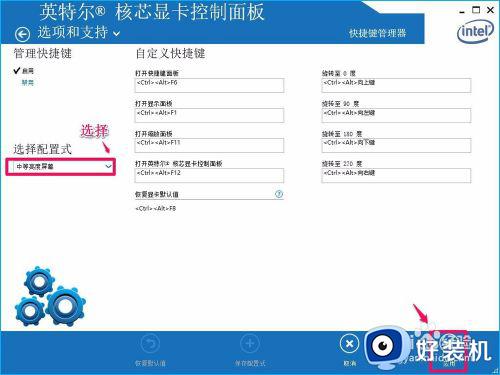
13.点击应用以后,弹出一个对话框,询问:新设置已应用。是否要保留这些设置?点击:是,退出英特尔®核心显卡控制面板。
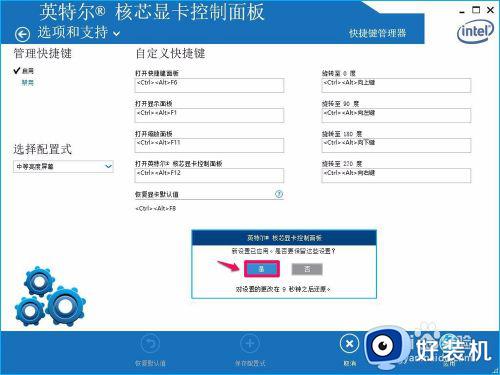
以上就是小编带来的英特尔控制面板调节亮度设置方法的全部内容,有需要的用户就可以根据小编的步骤进行操作了,希望能够对大家有所帮助。